Configurar armadilhas de syslog SNMP para ASA e FTD
Opções de download
Linguagem imparcial
O conjunto de documentação deste produto faz o possível para usar uma linguagem imparcial. Para os fins deste conjunto de documentação, a imparcialidade é definida como uma linguagem que não implica em discriminação baseada em idade, deficiência, gênero, identidade racial, identidade étnica, orientação sexual, status socioeconômico e interseccionalidade. Pode haver exceções na documentação devido à linguagem codificada nas interfaces de usuário do software do produto, linguagem usada com base na documentação de RFP ou linguagem usada por um produto de terceiros referenciado. Saiba mais sobre como a Cisco está usando a linguagem inclusiva.
Sobre esta tradução
A Cisco traduziu este documento com a ajuda de tecnologias de tradução automática e humana para oferecer conteúdo de suporte aos seus usuários no seu próprio idioma, independentemente da localização. Observe que mesmo a melhor tradução automática não será tão precisa quanto as realizadas por um tradutor profissional. A Cisco Systems, Inc. não se responsabiliza pela precisão destas traduções e recomenda que o documento original em inglês (link fornecido) seja sempre consultado.
Contents
Introduction
Este documento descreve como configurar as armadilhas do Protocolo de Gerenciamento de Rede Simples (SNMP - Simple Network Management Protocol) para enviar mensagens de Syslog no Cisco Adaptive Security Appliance (ASA) e no Firepower Threat Defense (FTD).
Prerequisites
Requirements
A Cisco recomenda que você tenha conhecimento destes tópicos:
- Conhecimento básico do Cisco ASA
- Conhecimento básico do Cisco FTD
- Conhecimento básico do protocolo SNMP
Componentes Utilizados
As informações neste documento são baseadas na seguinte versão de software:
- Cisco Firepower Threat Defense para AWS 6.6.0
- Firepower Management Center versão 6.6.0
- Software Cisco Adaptive Security Appliance versão 9.12(3)9
The information in this document was created from the devices in a specific lab environment. All of the devices used in this document started with a cleared (default) configuration. Se a rede estiver ativa, certifique-se de que você entenda o impacto potencial de qualquer comando.
Informações de Apoio
O Cisco ASA e o FTD têm vários recursos para fornecer informações de registro. No entanto, há locais específicos onde um servidor Syslog não é uma opção. As interceptações SNMP (traps) oferecem uma alternativa se houver um servidor SNMP disponível.
Essa é uma ferramenta útil para enviar mensagens específicas para fins de solução de problemas ou monitoramento. Por exemplo, se houver um problema relevante que deve ser rastreado durante cenários de failover, as interceptações SNMP para class ha no FTD e no ASA podem ser usadas para focar apenas nessas mensagens.
Mais informações relacionadas às classes Syslog podem ser encontradas neste documento.
A finalidade deste artigo é fornecer exemplos de configuração para o ASA que usa CLI (Command Line Interface, interface de linha de comando), FTD gerenciado pelo FMC e FTD gerenciado pelo Firepower Device Manager (FDM).
Se o Cisco Defense Orchestrator (CDO) for usado para o FTD, essa configuração deverá ser adicionada à interface do FDM.
Caution: Para altas taxas de syslog, é recomendável configurar um limite de taxa em mensagens de syslog para evitar o impacto em outras operações.
Estas são as informações usadas para todos os exemplos neste documento.
Versão SNMP: SNMPv3
Grupo SNMPv3: group-name
Usuário SNMPv3: admin-user com algoritmo HMAC SHA para autenticação
Endereço IP do servidor SNMP: 10.20.15.12
Interface ASA/FTD a ser usada para comunicação com o Servidor SNMP: Externo
ID da mensagem do syslog: 111009
Configurar
Configuração do ASA
Essas etapas podem ser usadas para configurar interceptações SNMP em um ASA, seguindo as informações abaixo.
Etapa 1. Configure as mensagens a serem adicionadas à lista de syslog.
logging list syslog-list message 111009
Etapa 2. Configurar parâmetros do Servidor SNMPv3.
snmp-server enable
snmp-server group group-name v3 auth
snmp-server user admin-user group-name v3 auth sha cisco123
Etapa 3. Habilite interceptações SNMP (traps).
snmp-server enable traps syslog
Etapa 4. Adicione as interceptações SNMP como um destino de registro.
logging history syslog-list
Configuração do FTD gerenciada pelo FDM
Essas etapas podem ser usadas para configurar uma lista de Syslog específica para enviar ao servidor SNMP quando o FTD é gerenciado pelo FDM.
Etapa 1. Navegue até Objetos > Filtros da Lista de Eventos e selecione no botão +.
Etapa 2. Nomeie a Lista par e inclua as classes ou IDs de mensagem relevantes. Em seguida, selecione OK.

Etapa 3. Navegue até Advanced Configuration > FlexConfig > FlexConfig Objects na tela inicial do FDM e selecione o botão +.
Crie os próximos Objetos FlexConfig com as informações listadas:
Nome: SNMP-Server
Descrição (Opcional): Informações do servidor SNMP
Modelo:
snmp-server enable
snmp-server group group-name v3 auth
snmp-server user admin-user group-name v3 auth sha cisco123
snmp-server host outside 10.20.15.12 version 3 admin-user
Negar modelo:
no snmp-server host outside 10.20.15.12 version 3 admin-user
no snmp-server user admin-user group-name v3 auth sha cisco123
no snmp-server group group-name v3 auth
no snmp-server enable

Nome: SNMP-Traps
Descrição (Opcional): Ativar interceptações SNMP
Modelo:
snmp-server enable traps syslog
Negar modelo:
no snmp-server enable traps syslog

Nome: Logging-history
Descrição (Opcional): Objeto para definir mensagens de syslog SNMP traps
Modelo:
logging history logging-list
Negar modelo:
no logging history logging-list
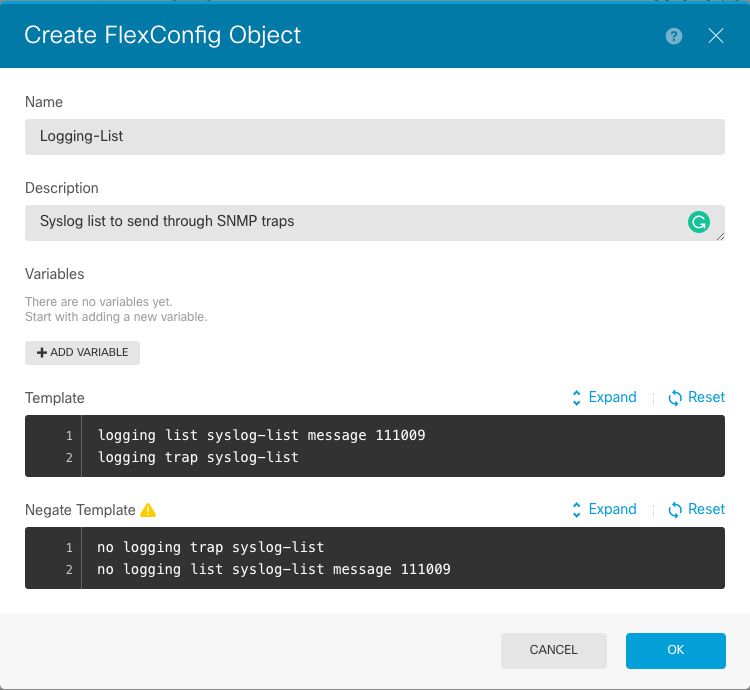
Etapa 4. Navegue até Advanced Configuration > FlexConfig > FlexConfig Policy e adicione todos os objetos criados na etapa anterior. O pedido é irrelevante, pois os comandos dependentes são incluídos no mesmo objeto (SNMP-Server). Selecione Salvar quando os três objetos estiverem lá e a seção Visualizar mostrar a lista de comandos.

Etapa 5. Selecione o ícone Implantar para aplicar as alterações.
Configuração do FTD gerenciada pelo FMC
Os exemplos acima ilustram cenários semelhantes aos anteriores, mas essas alterações são configuradas no FMC e implantadas em um FTD gerenciado por ele. SNMPv2 também pode ser usado. Este artigo explica como usar configurar um servidor SNMP com esta versão no FTD usando o gerenciamento do FMC.
Etapa 1. Navegue para Dispositivos > Configurações da plataforma e selecione Editar na Política atribuída ao dispositivo gerenciado para aplicar a configuração.
Etapa 2. Navegue até SNMP e marque a opção Ativar servidores SNMP.

Etapa 3. Selecione a guia Usuários e selecione o botão Adicionar. Preencha as informações do usuário.

Etapa 4. Selecione Adicionar na guia Hosts. Preencha as informações relacionadas ao Servidor SNMP. Se você usar uma interface em vez de uma zona, certifique-se de adicionar manualmente o nome da interface na seção do canto direito. Selecione OK assim que todas as informações necessárias forem incluídas.
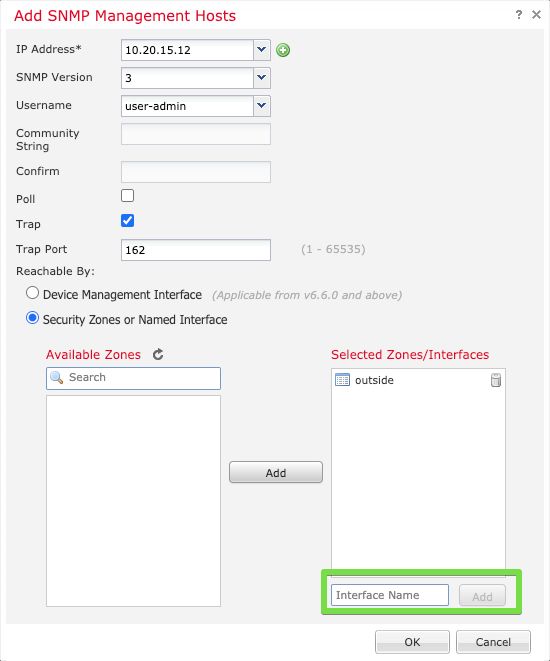
Etapa 5. Selecione a guia SNMP Traps e marque a caixa Syslog. Certifique-se de remover todas as outras marcas de seleção de armadilhas, se elas não forem necessárias.

Etapa 6. Navegue até Syslog e selecione a guia Listas de Eventos. Selecione o botão Adicionar. Adicione um nome e as mensagens a serem incluídas na lista. Selecione OK para continuar.

Passo 7. Selecione a guia Logging Destinations e selecione o botão Add.
Altere o destino de registro para interceptação SNMP.
Selecione User Event List e escolha a lista de eventos criada na Etapa 6 ao lado dela.
Selecione OK para concluir a edição desta seção.

Etapa 8. Selecione o botão Salvar e Implantar as alterações no dispositivo gerenciado.
Verificar
Os comandos abaixo podem ser usados na CLISH do FTD e na CLI do ASA.
Show snmp-server statistics
O comando "show snmp-server statistics" fornece informações sobre quantas vezes uma armadilha foi enviada. Este contador pode incluir outras armadilhas.
# show snmp-server statistics
0 SNMP packets input
0 Bad SNMP version errors
0 Unknown community name
0 Illegal operation for community name supplied
0 Encoding errors
0 Number of requested variables
0 Number of altered variables
0 Get-request PDUs
0 Get-next PDUs
0 Get-bulk PDUs
0 Set-request PDUs (Not supported)
2 SNMP packets output
0 Too big errors (Maximum packet size 1500)
0 No such name errors
0 Bad values errors
0 General errors
0 Response PDUs
2 Trap PDUs
A ID da mensagem usada neste exemplo é acionada toda vez que um usuário executa um comando. Sempre que um comando "show" é emitido, o contador aumenta.
Mostrar configuração de registro
A "show logging setting" fornece informações sobre as mensagens enviadas por cada destino. O registro de histórico indica os contadores para interceptações SNMP. As estatísticas de registro de interceptação (Trap) estão relacionadas aos contadores dos hosts do Syslog.
# show logging setting
Syslog logging: enabled
Facility: 20
Timestamp logging: enabled
Hide Username logging: enabled
Standby logging: disabled
Debug-trace logging: disabled
Console logging: disabled
Monitor logging: disabled
Buffer logging: level debugging, 30 messages logged
Trap logging: level debugging, facility 20, 30 messages logged
Global TCP syslog stats::
NOT_PUTABLE: 0, ALL_CHANNEL_DOWN: 0
CHANNEL_FLAP_CNT: 0, SYSLOG_PKT_LOSS: 0
PARTIAL_REWRITE_CNT: 0
Permit-hostdown logging: disabled
History logging: list syslog-list, 14 messages logged
Device ID: disabled
Mail logging: disabled
ASDM logging: disabled
Emita o comando "show logging queue" para garantir que nenhuma mensagem esteja sendo removida.
# show logging queue
Logging Queue length limit : 512 msg(s)
0 msg(s) discarded due to queue overflow
0 msg(s) discarded due to memory allocation failure
Current 0 msg on queue, 231 msgs most on queue
Informações Relacionadas
Colaborado por engenheiros da Cisco
- Created by Cesar Lopez ZamarripaCisco Security Technical Leader
- Edited by Cesar Ivan Monterrubio RamirezCisco Technical Consulting Engineer
Contate a Cisco
- Abrir um caso de suporte

- (É necessário um Contrato de Serviço da Cisco)
 Feedback
Feedback